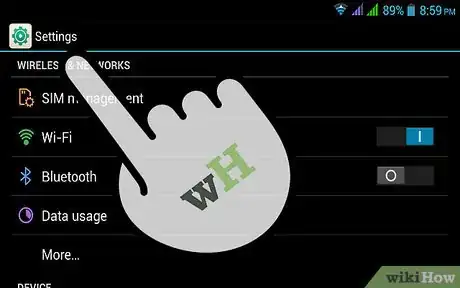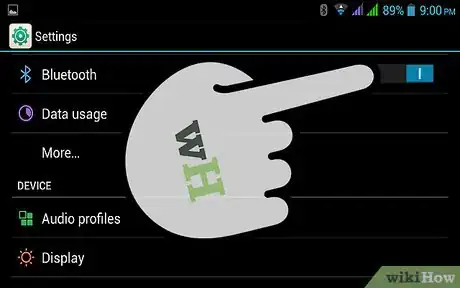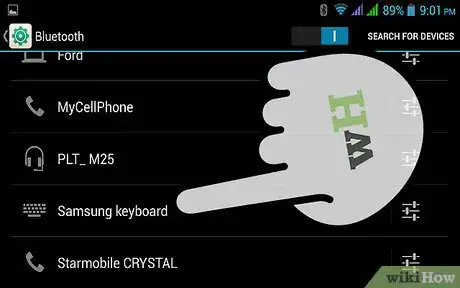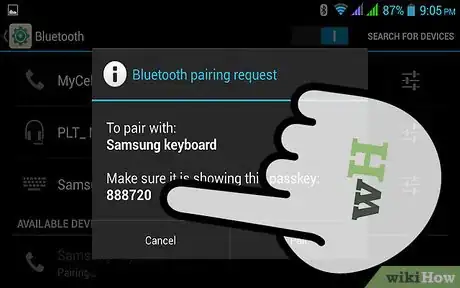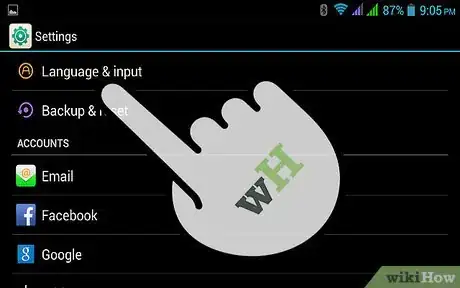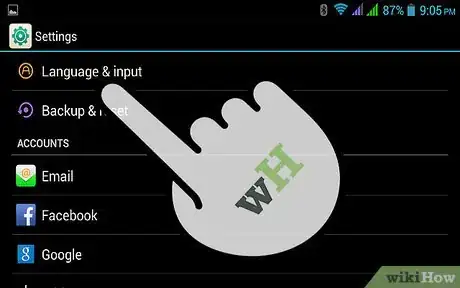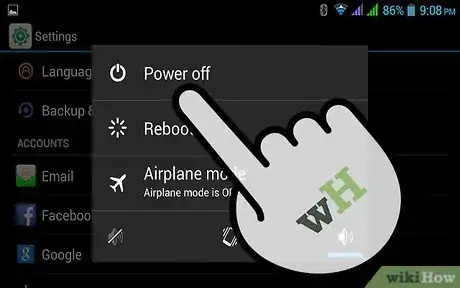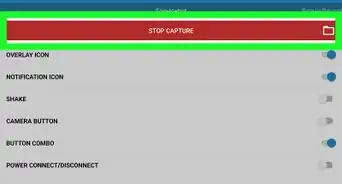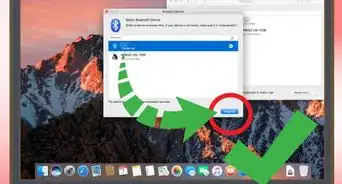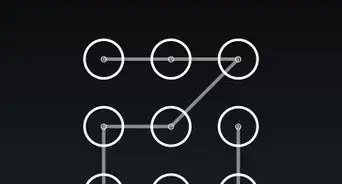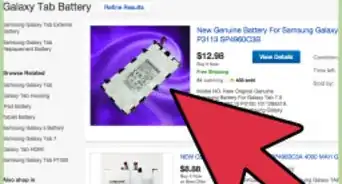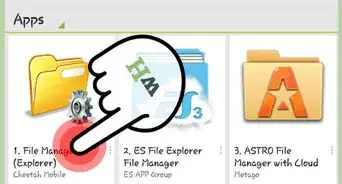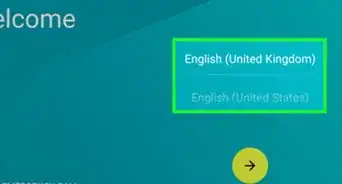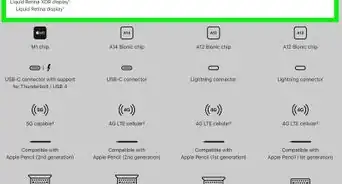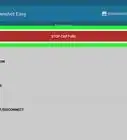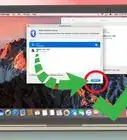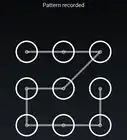X
wikiHow es un "wiki", lo que significa que muchos de nuestros artículos están escritos por varios autores. Para crear este artículo, autores voluntarios han trabajado para editarlo y mejorarlo con el tiempo.
Este artículo ha sido visto 36 039 veces.
¿Te gustaría convertir tu Samsung Galaxy Tab en una netbook? Conectando un teclado puedes obtener gran parte de las funciones que ofrece una netbook o una computadora portátil, con el beneficio adicional de tener la posibilidad de usar la pantalla táctil. Conectar un teclado generalmente es un trabajo sencillo, tanto si usas Bluetooth como una conexión USB.
Pasos
Método 1
Método 1 de 2:Usa un teclado Bluetooth
Método 1
-
1Enciende el teclado y ponlo en modo de sincronización. El proceso para hacerlo varía entre un teclado y otro, pero en general necesitarás encenderlo. Algunos teclados también requieren que presiones un botón "Conectar".
-
2Abre la aplicación "Ajustes" en tu Samsung Galaxy Tab.
-
3Toca el deslizador de "Bluetooth" para activarlo.
-
4En la lista de dispositivos disponibles, selecciona tu teclado. Tu Samsung Galaxy Tab intentará conectarse con el teclado.
-
5Escribe el PIN que aparece (si es necesario). Es posible que te pidan que ingreses un PIN para que tu Samsung Galaxy Tab pueda conectarse con el teclado. Escribe el PIN en el teclado para establecer la conexión.
-
6Comienza a usar el teclado. Una vez que hagas la conexión deberás poder comenzar a usar tu teclado inmediatamente.
-
7Si tu teclado no funciona, abre la aplicación "Ajustes". Es posible que necesites seleccionar tu teclado manualmente.
- Selecciona "Idioma y entrada".
- Asegúrate de que tu teclado esté marcado en la lista de métodos de entrada.
Método 2
Método 2 de 2:Usa un teclado USB o un dock
Método 2
-
1Enchufa el teclado o el dock en el puerto que se encuentra en la parte inferior de tu Galaxy Tab.
- Puedes usar cualquier teclado USB si consigues un cable host USB OTG. Este adaptador te permite enchufar un conector USB de tamaño estándar en tu Samsung Galaxy Tab. Solo los Galaxy Tabs de alta gama soportan OTG.
-
2Comienza a usar el teclado. Tan pronto como conectes el teclado o coloques el dock, deberá comenzar a funcionar en forma inmediata.
-
3Si tu teclado no funciona, abre la aplicación "Ajustes". Es posible que necesites seleccionar tu teclado manualmente.
- Selecciona "Idioma y entrada".
- Asegúrate de que tu teclado esté marcado en la lista de métodos de entrada.
-
4Apaga tu Samsung Galaxy Tab si no reconoce el dock. Existe un error conocido con algunas versiones de Samsung Galaxy Tab y su dock oficial. La forma más rápida de repararlo es siguiendo el procedimiento detallado a continuación:
- Apaga tu Samsung Galaxy Tab completamente manteniendo presionado el botón de apagar y luego seleccionando "Apagar".
- Inserta la tablet apagada en el dock.
- Enciende nuevamente tu Samsung Galaxy Tab. Abre el menú "Idioma y entrada" para asegurarte de que tu dock se encuentra habilitado.
- Carga el dock. Si todavía no funciona, deja tu dock cargándose durante algún tiempo. Es posible que no tenga suficiente carga como para funcionar.